

|
本站电脑知识提供应用软件知识,计算机网络软件知识,计算机系统工具知识,电脑配置知识,电脑故障排除和电脑常识大全,帮助您更好的学习电脑!不为别的,只因有共同的爱好,为软件和互联网发展出一分力! AI箭头怎么填充图案?下面是小编介绍AI给图标填充漂亮花纹的技巧,有需要的小伙伴一起来下文看看吧,希望可以帮助到大家! 我们点击【窗口】在【画笔库】-【箭头】中选择【箭头_标准】,如图所示。 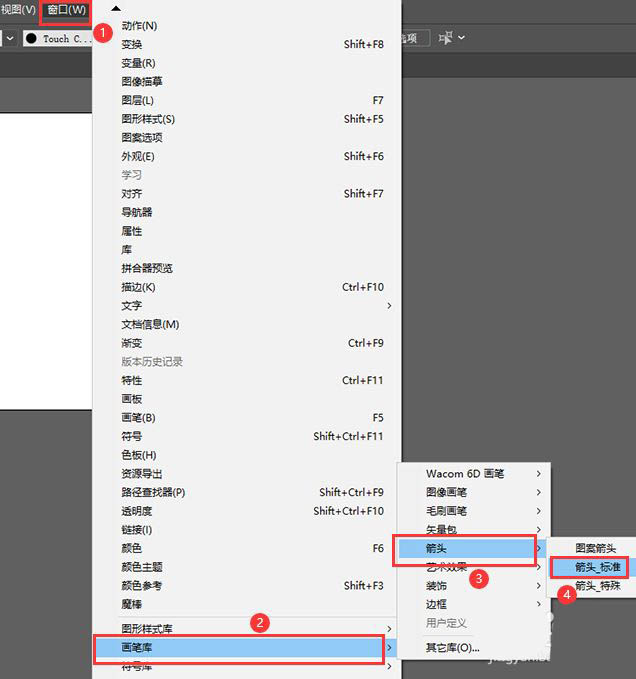
我们打开箭头面板之后,选择自己喜欢的箭头样式,把它拖到画布上面,如图所示。 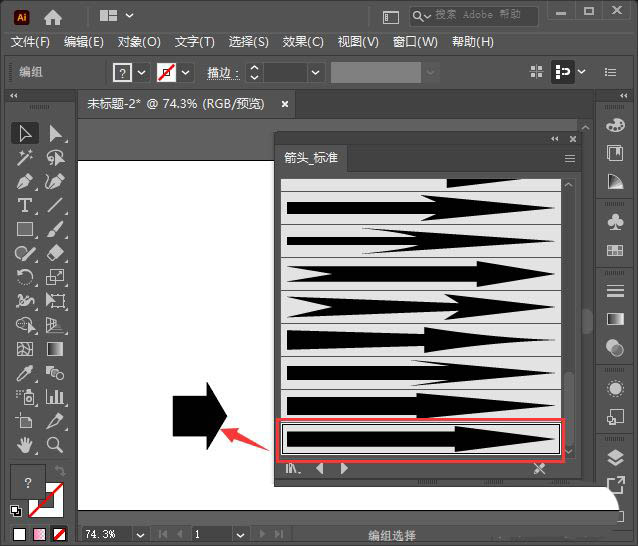
接着,我们把箭头调整好合适的大小,如图所示。 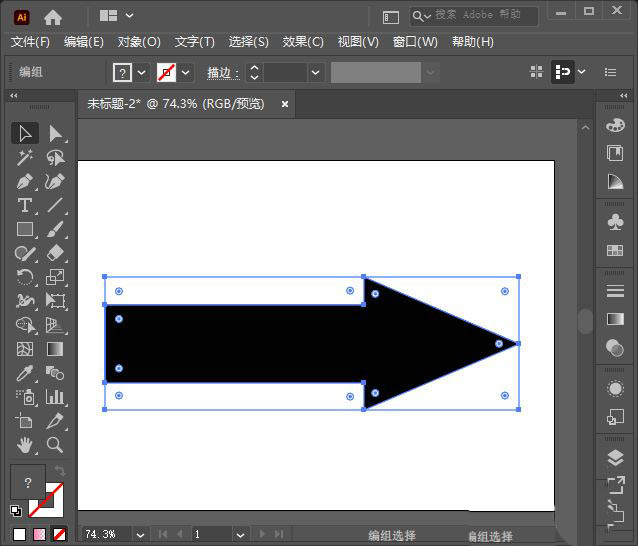
如果我们直接给箭头填充图案,会发现箭头外面也被填充了图案,变成矩形的效果了,如图所示。 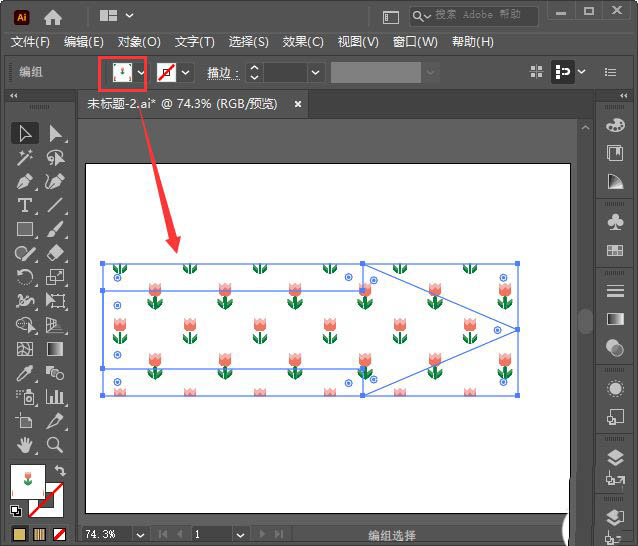
接下来,我们选中箭头取消刚刚填充的图案,然后在【对象】中选择【扩展】,如图所示。 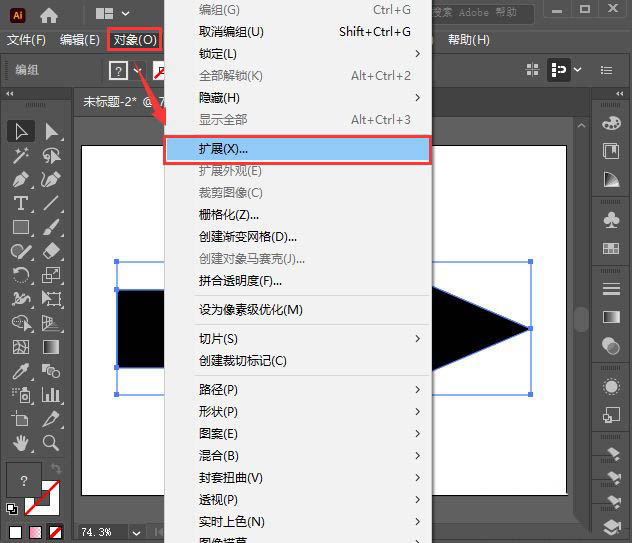
箭头扩展之后,我们右键选择【取消编组】,如图所示。 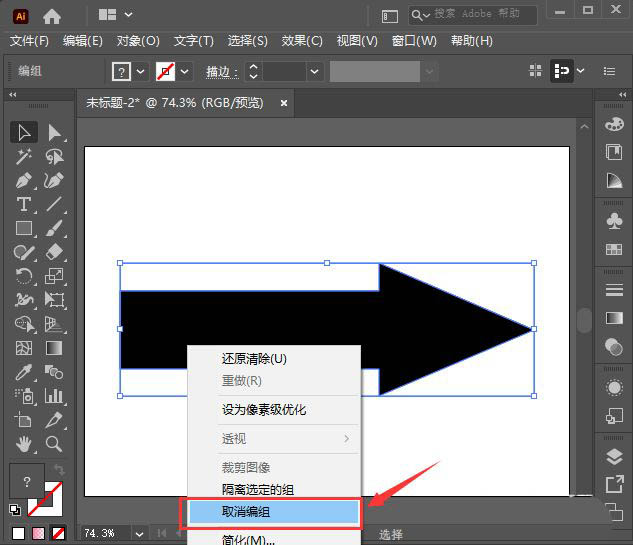
最后,我们给箭头填充上喜欢的图案就完成了。现在看到图案不会填充到箭头的外面了。 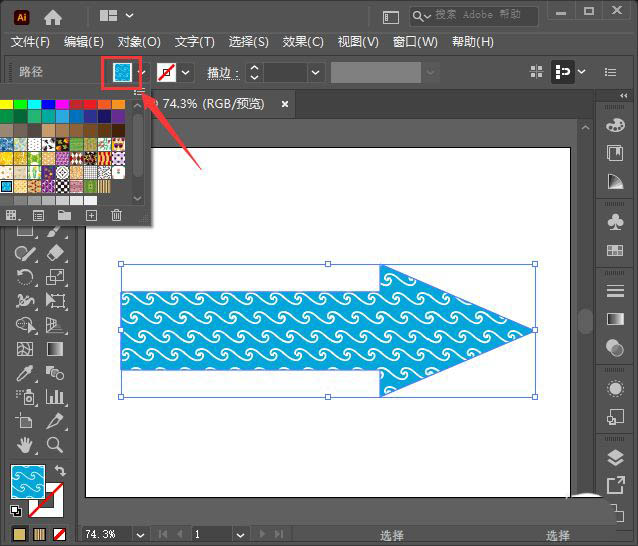
以上就是给箭头填充漂亮花纹的技巧,希望大家喜欢哦。 学习教程快速掌握从入门到精通的电脑知识 |
温馨提示:喜欢本站的话,请收藏一下本站!